Hulu si arresta in modo anomalo sul tuo dispositivo quando apri l'app o durante la riproduzione di video? Ciò a volte accade quando si utilizza una versione obsoleta dell'app Hulu. Anche i dati della cache corrotti, la memoria insufficiente del dispositivo e i tempi di inattività del server possono causare l'arresto anomalo di Hulu.
Questo tutorial ti mostrerà come risolvere e risolvere i problemi di arresto anomalo dell'app Hulu su diversi dispositivi di streaming.
Sommario

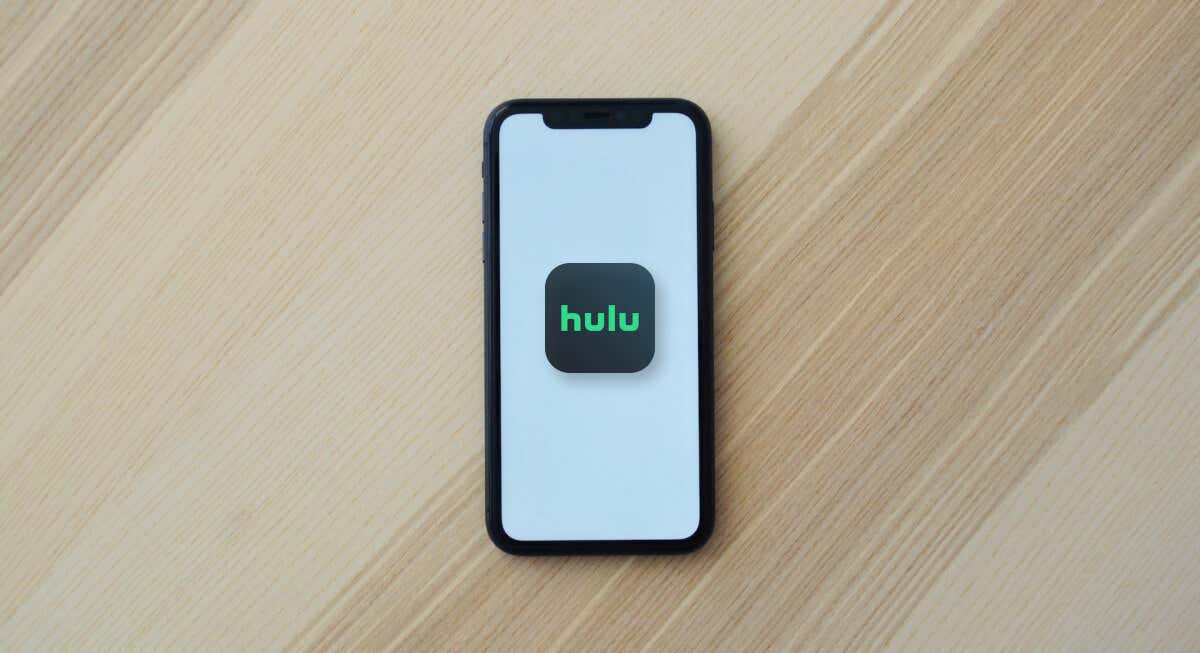
1. Disattiva la tua VPN
Hulu è disponibile solo negli Stati Uniti, nei territori degli Stati Uniti e nelle basi militari statunitensi. L'app di streaming potrebbe arrestarsi in modo anomalo o non aprirsi se ti trovi in una regione o in un paese non supportato. Anche l'utilizzo di Hulu con una rete privata virtuale (VPN) può causare l'arresto anomalo dell'app.
Inoltre, le VPN a volte rallentano la velocità di Internet e fanno sì che Hulu esegua il buffering dei video. Se usi una VPN, spegnila e controlla se ciò impedisce a Hulu di bloccarsi costantemente. Sarebbe utile aggiornare la connessione Internet del dispositivo riattivando i dati Wi-Fi/cellulari o riavviando il router.
2. Controlla lo stato del server Hulu
Hulu potrebbe non funzionare correttamente sul tuo dispositivo se si verifica un problema con i server di Hulu. Utilizza strumenti di monitoraggio del sito di terze parti come DownDetector e IsItDownRightNow per verificare se Hulu sta riscontrando un'interruzione o un tempo di inattività.
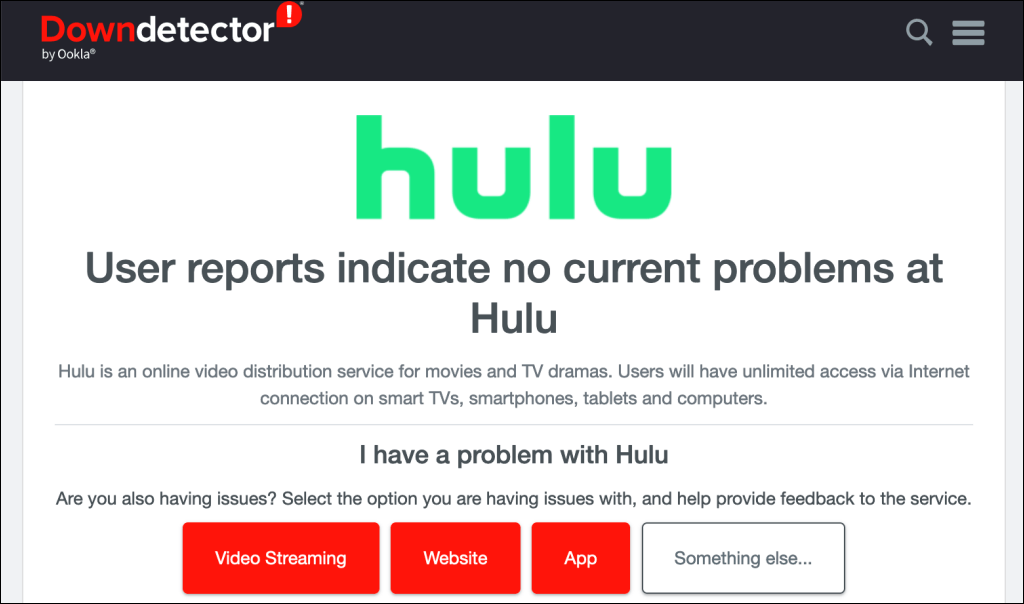
Se questi strumenti segnalano problemi con il servizio di streaming, attendi finché Hulu non risolve l'interruzione del server. Tieni d'occhio la pagina di stato del server e prova a utilizzare nuovamente Hulu quando il servizio sarà di nuovo online. Contatta l'assistenza Hulu se l'interruzione del server persiste e Hulu continua a bloccarsi sul tuo dispositivo.
3. Aggiorna Hulu
Una versione obsoleta dell'app Hulu potrebbe bloccarsi o bloccarsi costantemente. L'aggiornamento di Hulu può risolvere problemi di prestazioni e bug che causano l'arresto anomalo dell'app. Apri l'app store del tuo dispositivo e aggiorna Hulu all'ultima versione.
Se il tuo dispositivo di streaming non dispone di un app store, fai riferimento a questo articolo del Centro assistenza di Hulu per sapere come controllare gli aggiornamenti di Hulu.
4. Chiudi le app inutilizzate
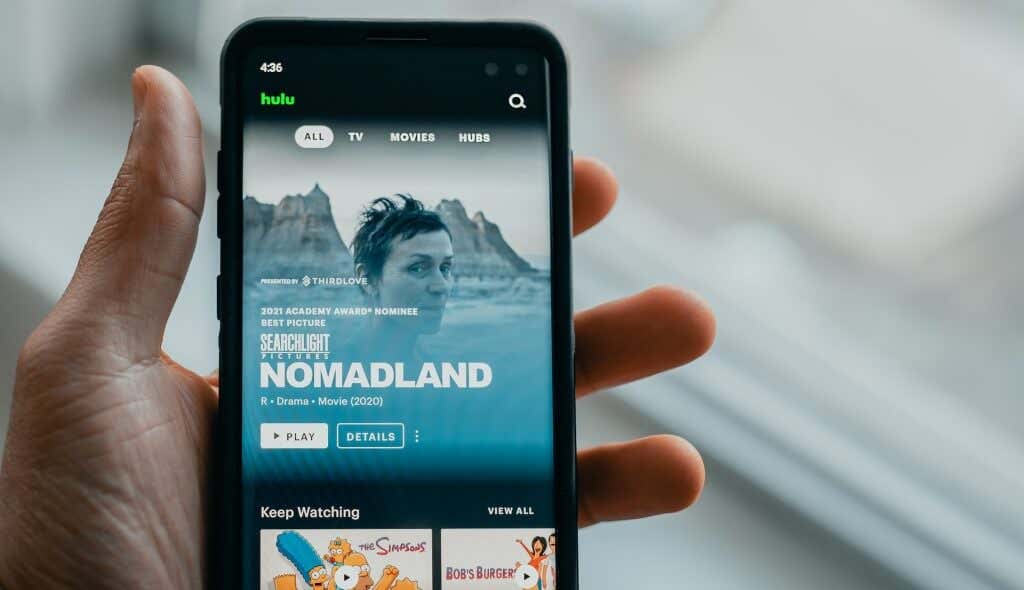
L'app Hulu potrebbe non funzionare correttamente se la RAM (Random Access Memory) del tuo dispositivo di streaming è bassa. Chiudere le applicazioni che non stai utilizzando è un modo rapido per liberare memoria e far funzionare nuovamente Hulu correttamente. Forza la chiusura di Hulu o riavvia il dispositivo di streaming se l'app continua a bloccarsi.
5. Force Close and Reopen Hulu
Molti produttori di dispositivi consigliano di forzare la chiusura di un'app quando non risponde o non funziona correttamente. Forza la chiusura di Hulu se si arresta in modo anomalo o si blocca quando avvii l'app.
Forza la chiusura di Hulu su Android
- Vai a Impostazioni > App & notifiche > Vedi Tutte le app (o Informazioni sull'app) e seleziona Hulu.
- Tocca l'icona Arresto forzato e tocca OK nel popup.
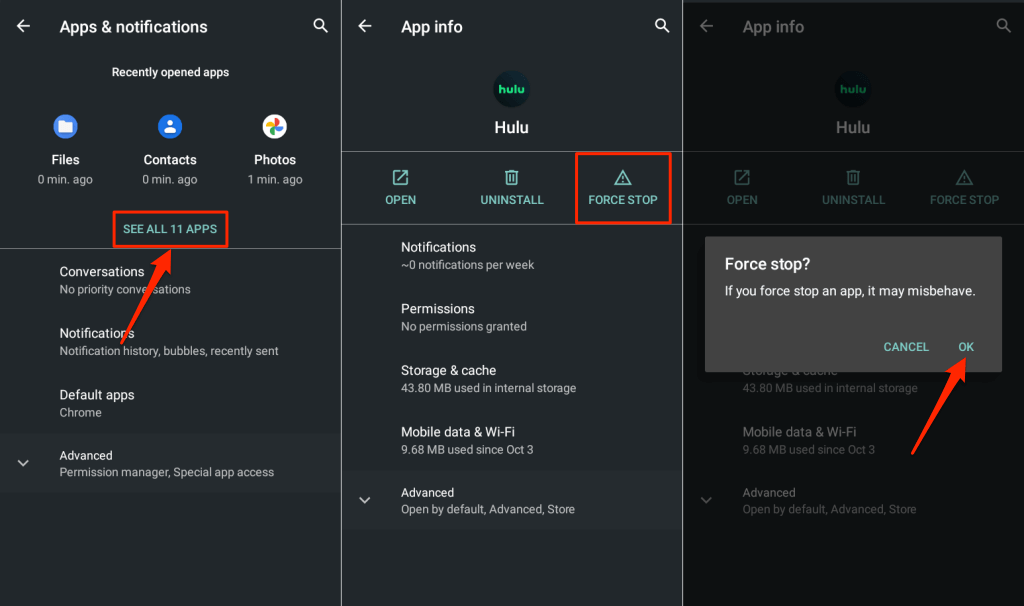
Forza la chiusura di Hulu su iPhone o iPad
Apri il selettore di app per iPhone o iPad e scorri verso l'alto sull'anteprima di Hulu per chiudere l'app.
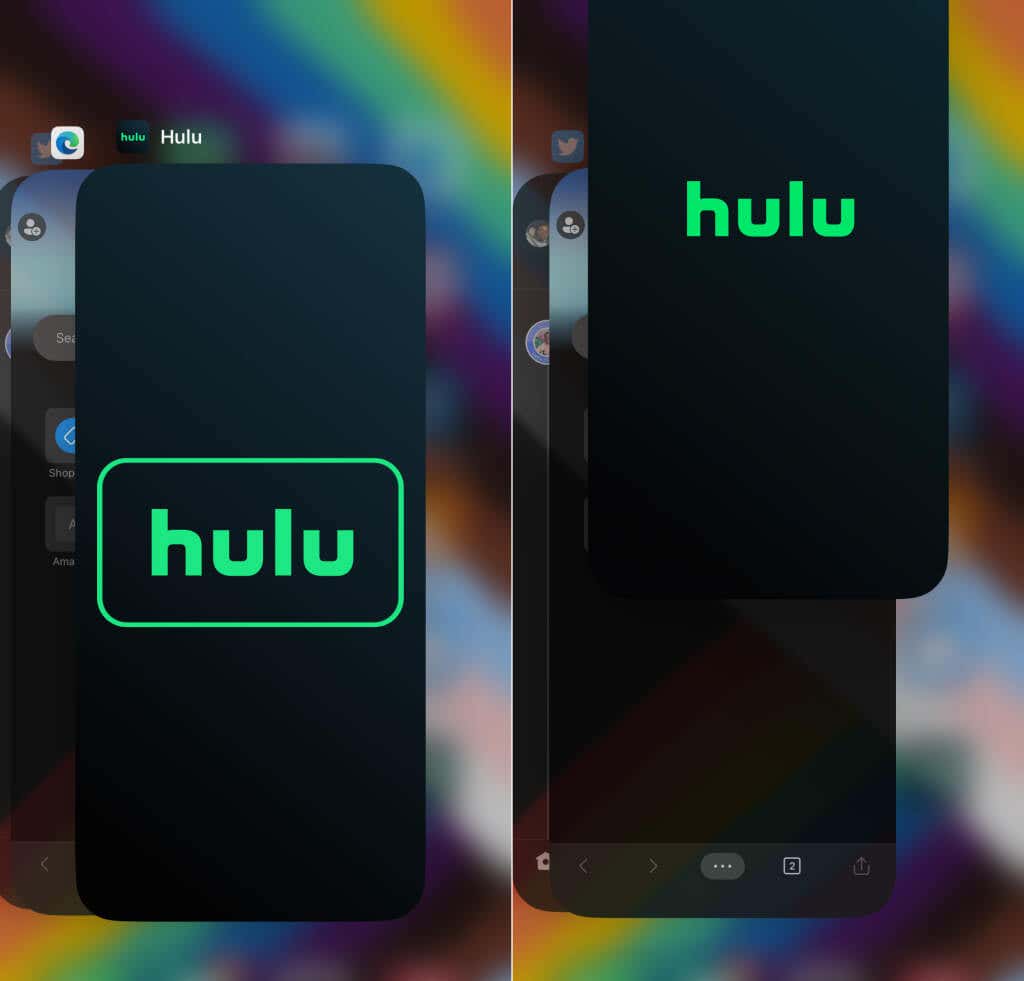
Forza la chiusura di Hulu su Fire TV
Vai a Impostazioni > Applicazioni > Gestisci applicazioni installate > Hulu e seleziona Forza arresto.
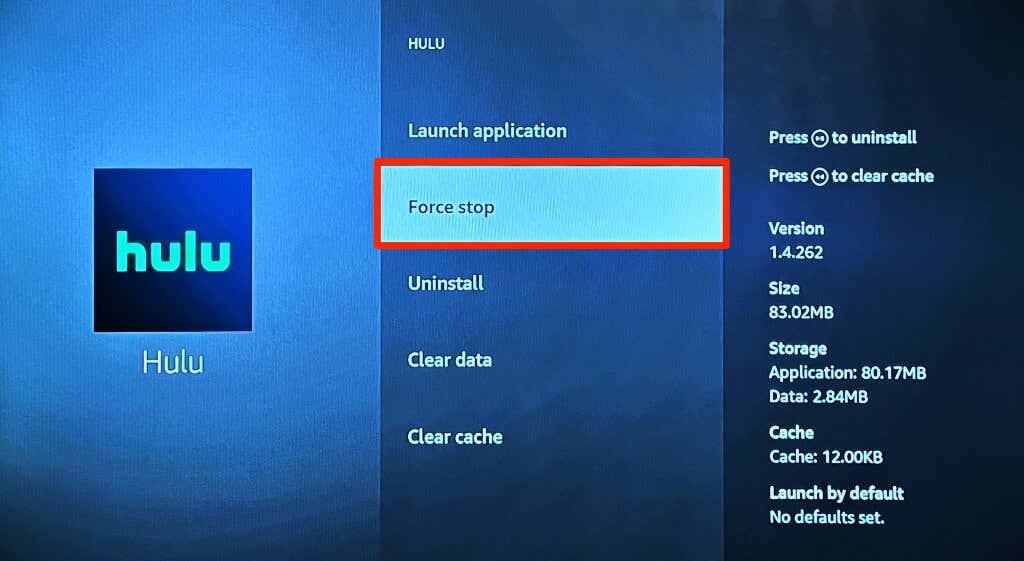
Spegnere e riavviare il dispositivo di streaming se possibile forzare l'arresto di Hulu o se l'app continua a bloccarsi.
6. Svuota la cache dell'app Hulu
I file di cache (o file temporanei) aiutano le applicazioni a funzionare più velocemente sul tuo dispositivo. Tuttavia, potrebbero verificarsi problemi di prestazioni e altri problemi se i dati della cache di un'app vengono danneggiati.
Forza la chiusura di Hulu sul tuo dispositivo di streaming, cancella i dati della cache e controlla se ciò impedisce a Hulu di bloccarsi.
Svuota la cache di Hulu sui dispositivi Android
- Vai a Impostazioni > App & notifiche > Vedi Tutte le app (o Informazioni sull'app) e seleziona Hulu.
- Tocca Cancella cache per eliminare i file temporanei di Hulu.
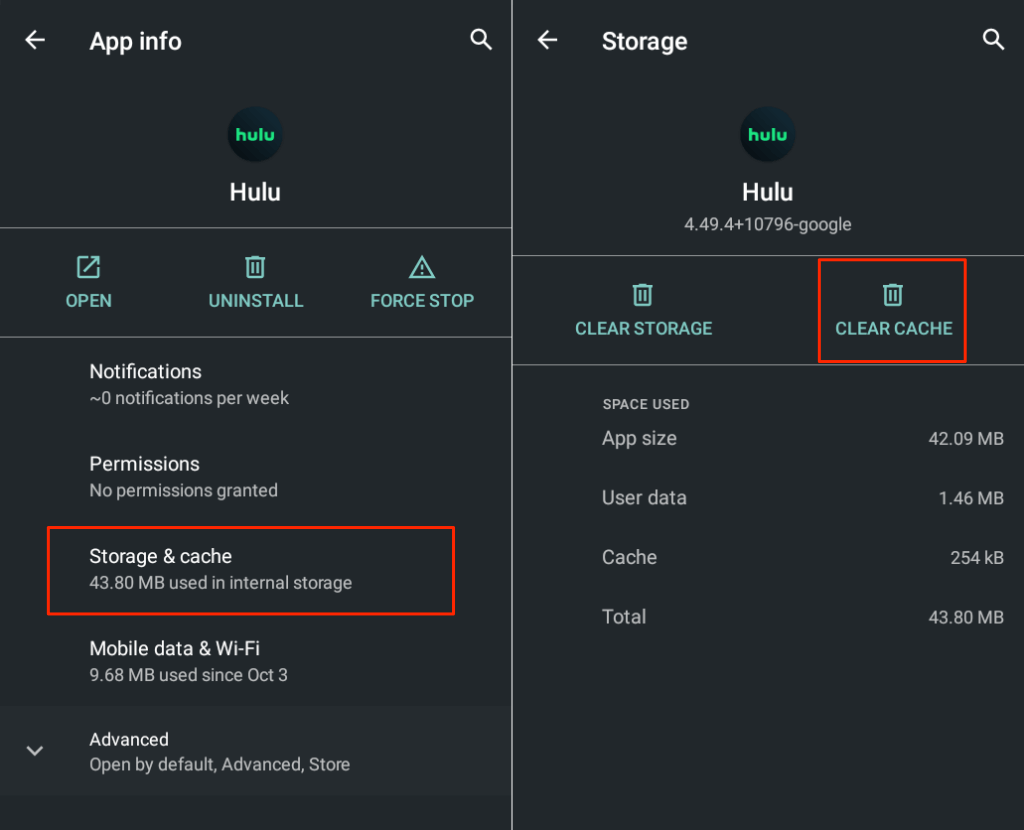
Svuota la cache di Hulu sui dispositivi Fire TV
Vai a Impostazioni > Applicazioni > Gestisci applicazioni installate > Hulu e seleziona Cancella cache.
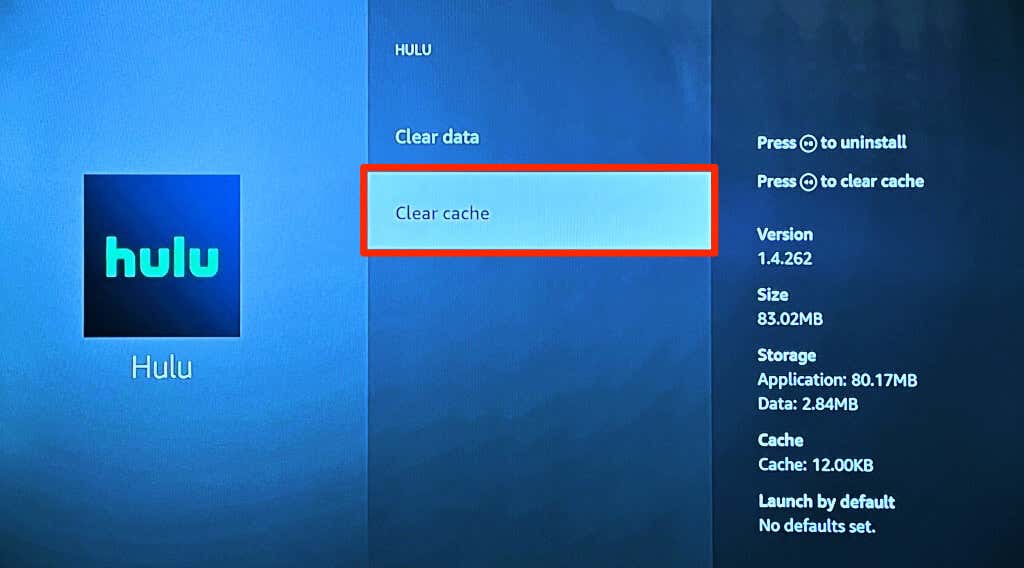
Svuota la cache di Hulu in Chromecast
Vai a Impostazioni > Applicazioni > Hulu > Svuota la cache e seleziona OK.
7. Spegni e riaccendi il tuo dispositivo di streaming
Hulu consiglia di riavviare il dispositivo di streaming se riscontri problemi con l'app Hulu. Lo spegnimento e la riaccensione del dispositivo liberano memoria affinché le app funzionino senza problemi. Un riavvio del dispositivo può anche risolvere anomalie temporanee del sistema che causano problemi con l'app Hulu.
Spegni lo smartphone, attendi qualche minuto e riaccendilo. Se utilizzi una smart TV o un lettore di streaming multimediale (Firestick, Apple TV, ecc.), spegni la fonte di alimentazione e riaccendila dopo alcuni minuti.
8. Aggiorna il tuo dispositivo di streaming
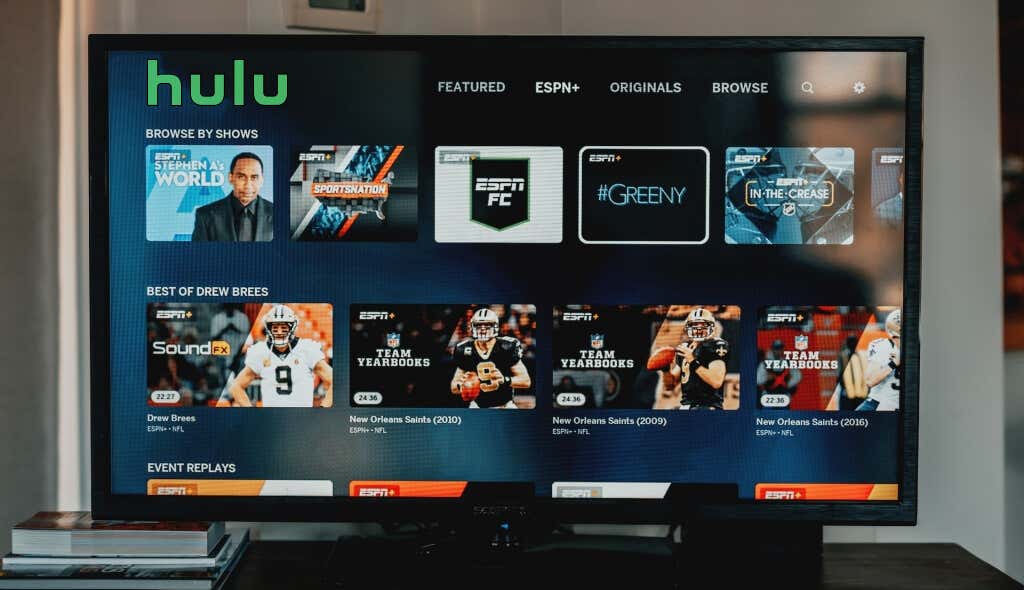
Gli aggiornamenti del software e del firmware introducono nuove funzionalità e risolvono i malfunzionamenti del dispositivo di streaming . Vai al menu delle impostazioni del tuo dispositivo e aggiorna il software/firmware all'ultima versione. Meglio ancora, configura il tuo dispositivo per scaricare e installare automaticamente gli aggiornamenti software.
9. Disinstalla e reinstalla Hulu
Se Hulu continua a bloccarsi dopo aver provato le correzioni di cui sopra, elimina l'app, riavvia il dispositivo e reinstalla Hulu.
Su Android, vai su Impostazioni > App & notifiche > Vedi Tutte le app (o Informazioni sull'app), seleziona Disinstalla e seleziona OK.
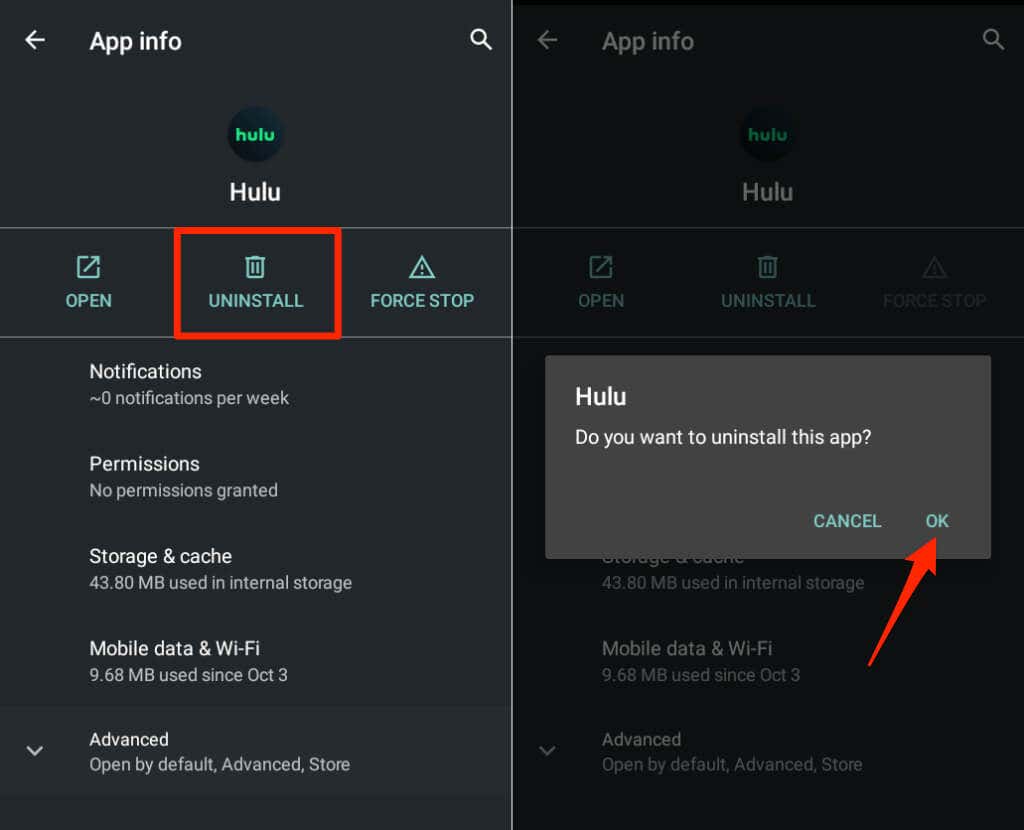
Per disinstallare Hulu sui dispositivi iOS, tocca e tieni premuto l'icona dell'app, selezionare Rimuovi app e toccare Elimina app.
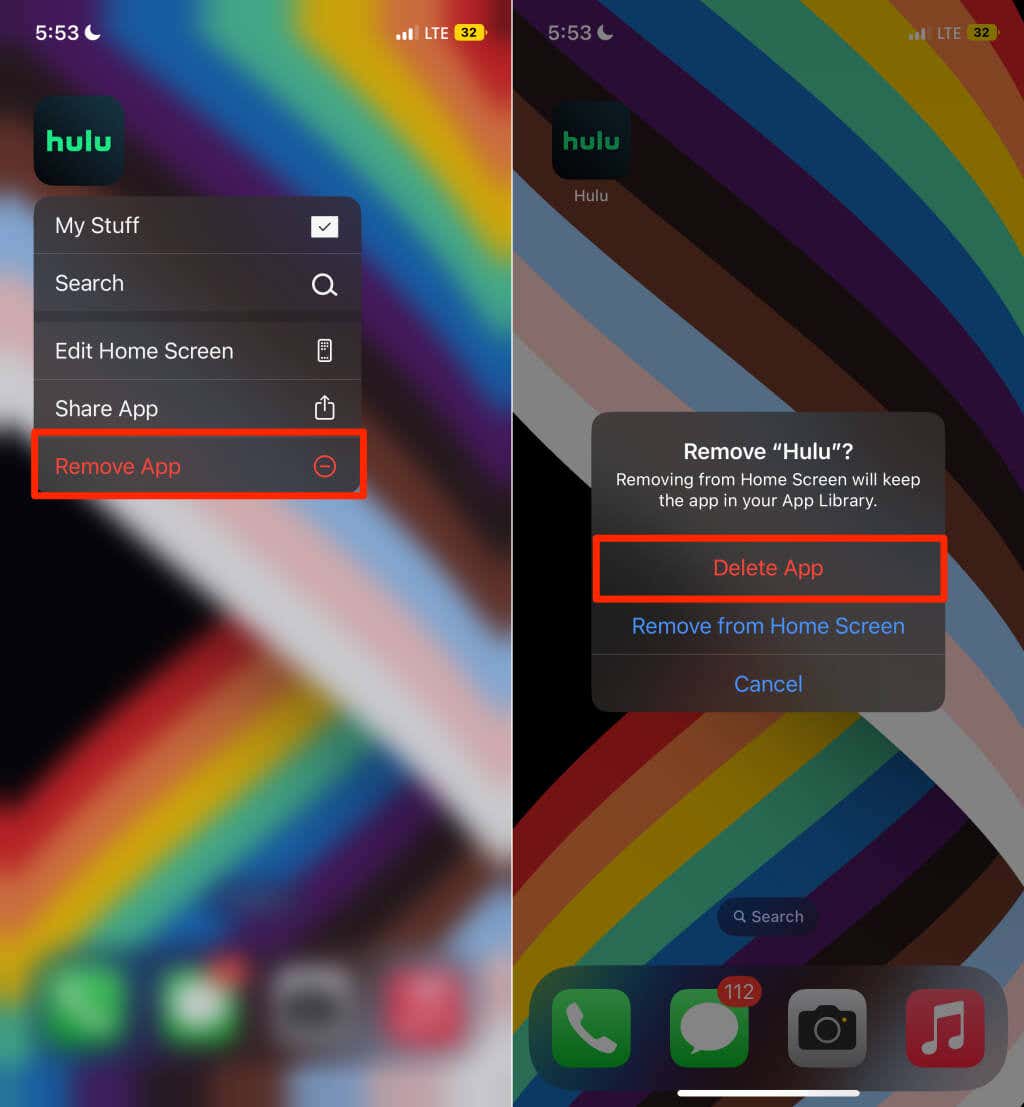
Se riproduci in streaming Hulu su Apple TV, vai su Impostazioni > Generale > Gestisci spazio di archiviazione e seleziona l'icona Cestino accanto a Hulu.
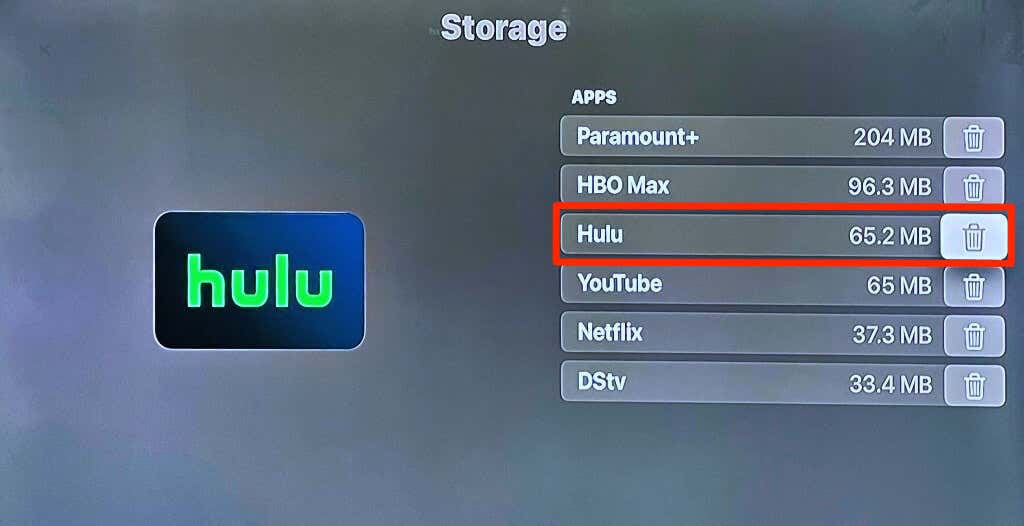
Sui dispositivi Fire TV, vai su Impostazioni > Applicazioni > Gestisci applicazioni installate > Hulu e seleziona Disinstalla.
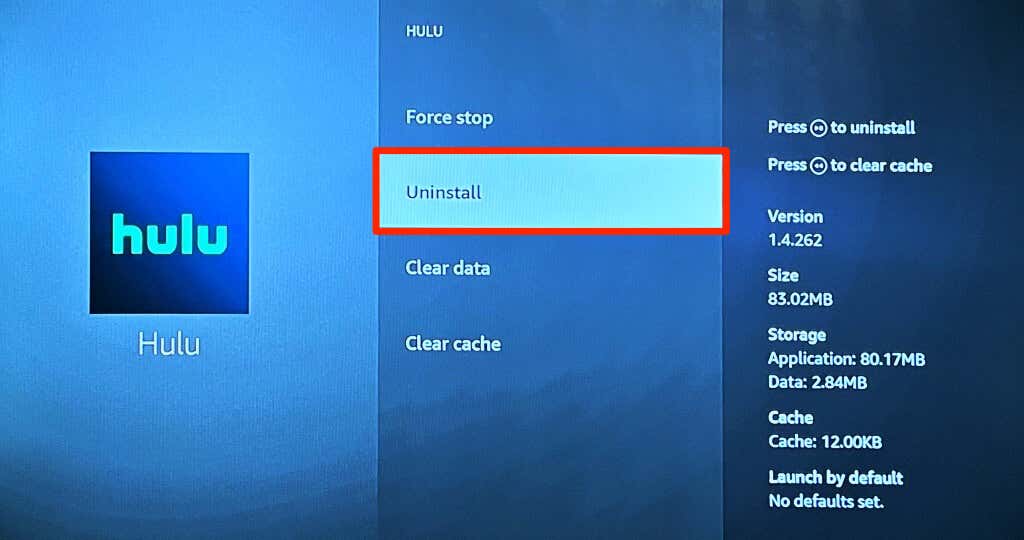
Streaming di Hulu sul tuo computer
< p>Contatta l'assistenza Hulu se l'app Hulu continua a bloccarsi dopo aver eseguito questi passaggi per la risoluzione dei problemi. Ti consigliamo di contattare il produttore del tuo dispositivo se tutte le applicazioni, non solo Hulu, si bloccano costantemente.
Hulu funziona sui browser Web (Google Chrome, Mozilla Firefox, Safari e Microsoft Edge) in Windows, macOS e ChromeOS. Quindi, puoi tenere il passo con programmi TV o film in diretta anche se l'app Hulu si arresta in modo anomalo o non è disponibile.